PS和InDesign設計時尚雜志封面
時間:2024-02-28 15:00作者:下載吧人氣:39
本教程將演示如何創建一個雜志封面。我們將使用 photoshop 和InDesign 創建不同方面的封面。最后,我創建只使用的 photoshop 。在這個版本中,我們將用更好的類型,管理和打印輸出的 InDesign。讓我們開始吧。
最終效果圖: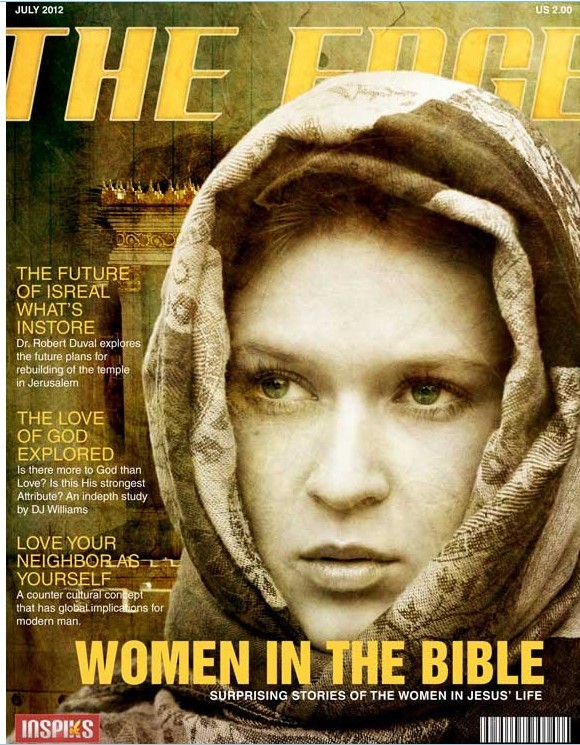
第 1 步
你應該做的第一件事是你要創建的類型的雜志封面上的研究很少。將取決于你的主題風格。雜志的封面,你可以在類型,只限于你的想象力 因為我們希望我們的設計看起來很專業的,它是一個好主意來看看公認的雜志成立的設計。你的研究后得出一個縮略圖規劃出你的設計,所以你可以有一個粗略的想法,你所需要的設計。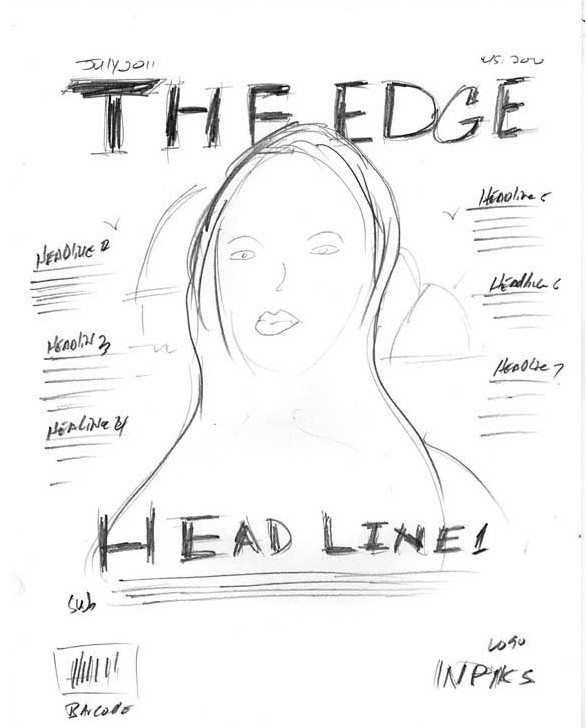
第 2 步
蓋大小,將是‘ x10.5, O.125 ’出血每邊 O25 ’保證金。如果你不能蓋在 photoshop 中的出血大小計算,它可以計算出在 Inoesign 中輕松。打開 Inoesign 中創建新的文件,在‘ X10.5 ’設置頁邊距為 0.25 ' ,單擊"更多迭項",設置流血 O.125。單擊確定。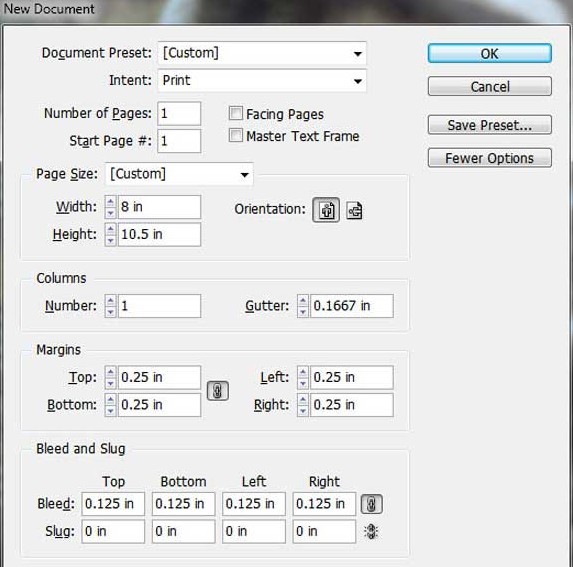
畫一個文本框填寫整份文件,包括出血,你會看到,整個文件大小是 8.25 ' x10.75 ’。
InDesign文件保存,然后打開 PhotoShop , 創建一個新文檔,設置大小: 8.25 ' x10.75 ’。點擊查看-標尺。拖動一些引導線,創造你的利潤率和出血指標。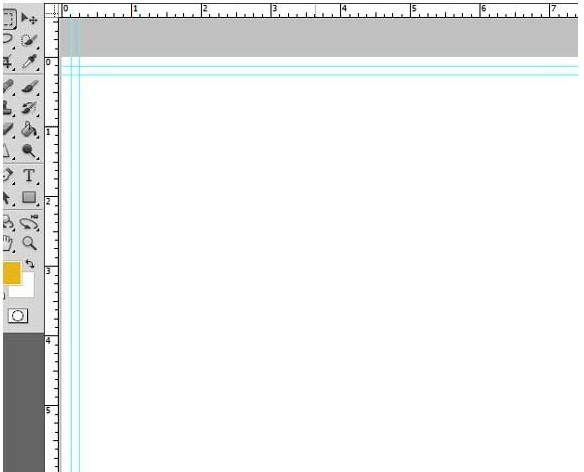
第 3 步
插入第二耶路撒冷模型 Stock.xchng 到 Photoshop 文檔。命名此層的背景。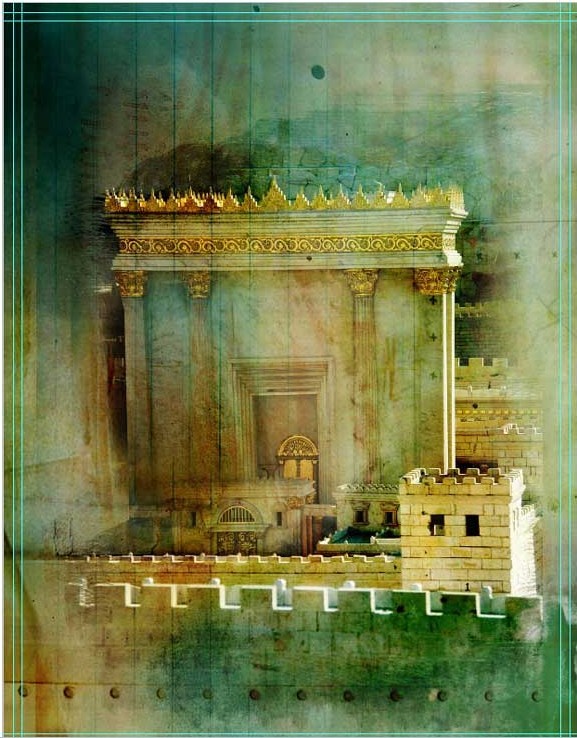
第 4 步
打開圍巾肖像女孩從 Stock.xchng
改變圖像模式為灰度圖像>模式>灰度。水平翻轉圖像水平,圖像> 圖像旋轉>翻轉畫布。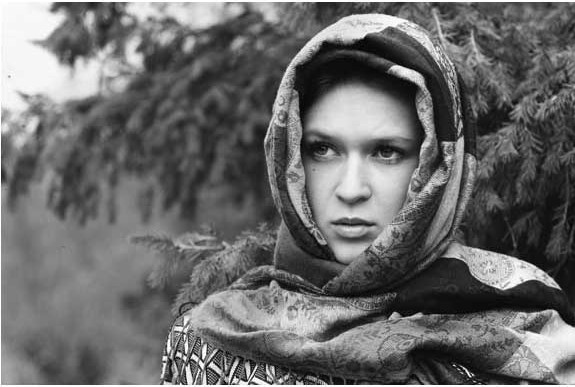
復制并粘貼到 photoshop 文件的背景層以上的圖像。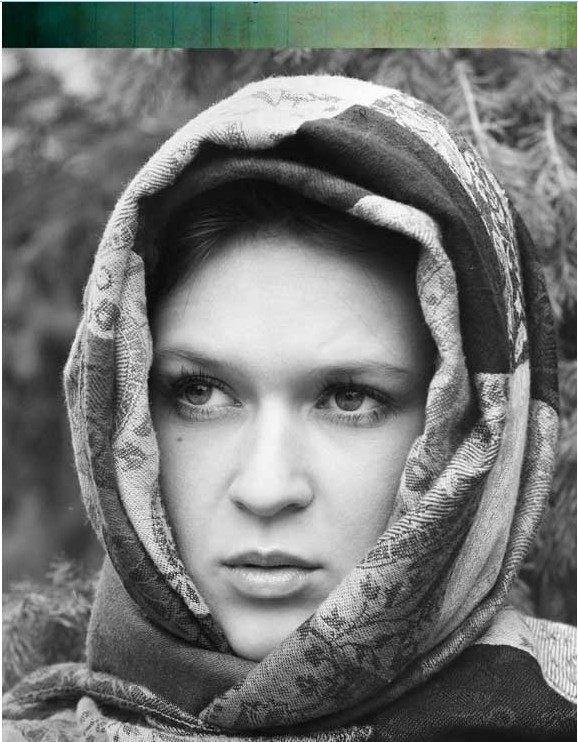
使用快速選擇工具的夫人。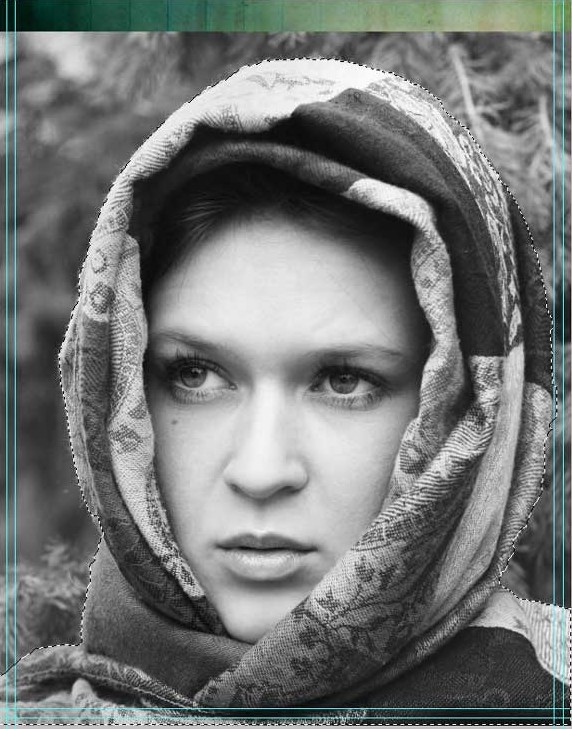
與快速選擇工具仍處于激活狀態,單擊‘調整邊緣‘按鈕。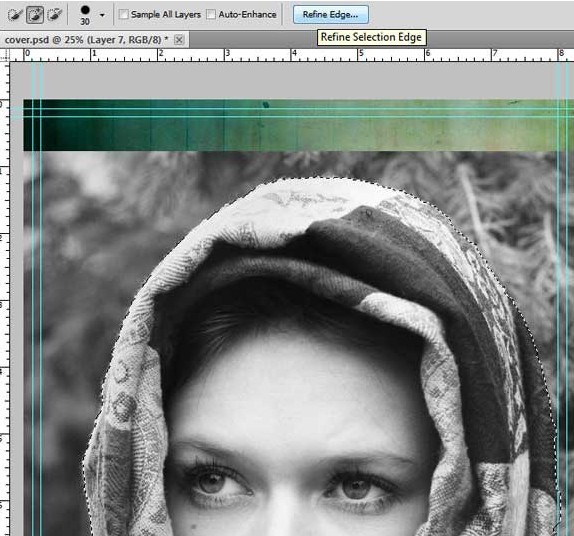
圖層上選擇瀏覽模式,您可以切換不同的模式之間的面具做調整。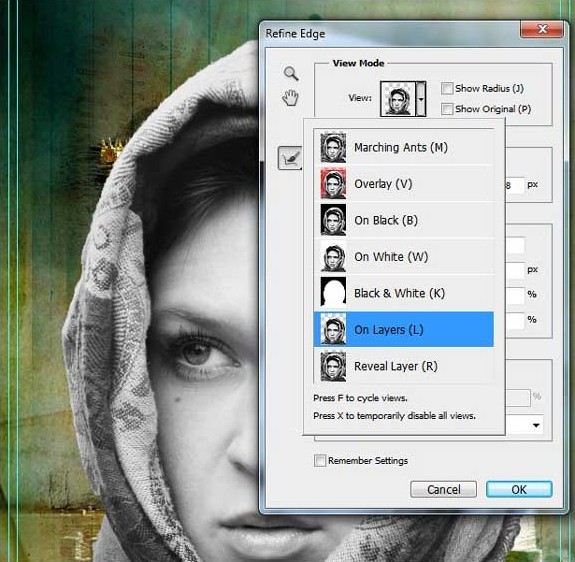
開啟智能半徑和半徑設置調整到 130 萬像素或任何使您的特定圖像看起來不錯。當您完成調整面具,設置輸出到新建圖層與圖層蒙版,然后按 OK 。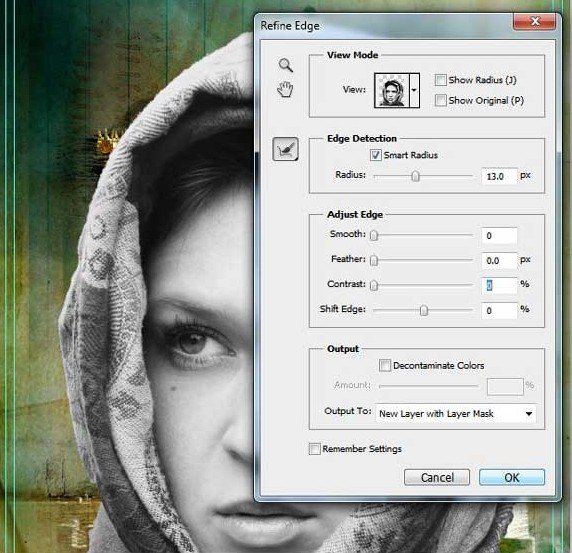
調整您的圖片,讓你有房為您的文本。我的形象被調整到頁面右側。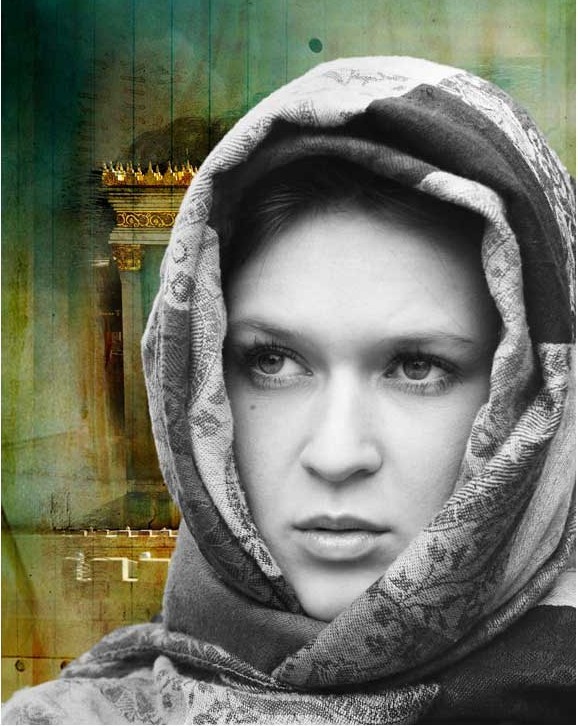
第 5 步
創建了該雜志的刊頭,新增城市男孩從 Dafont字體。同類型的工具繪制一個文本框,下面一層與夫人和鍵入‘邊緣’的標題,顏色#fdcf72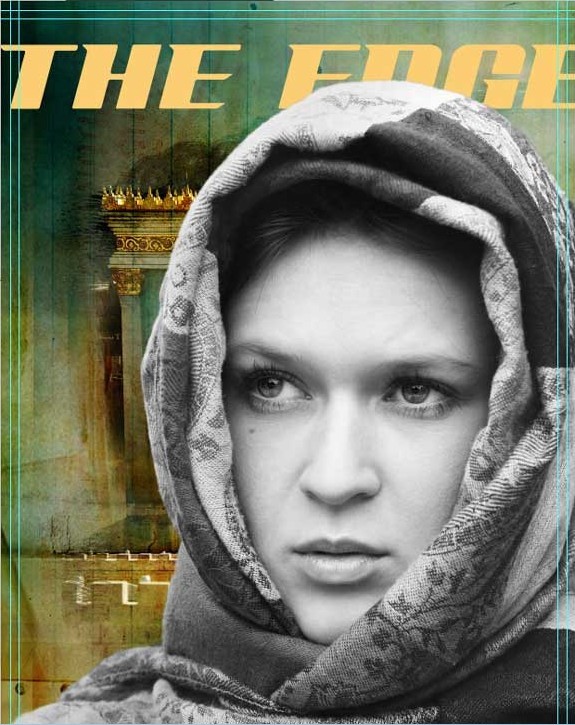
應用內中風桅燈,顏色# e3dsbe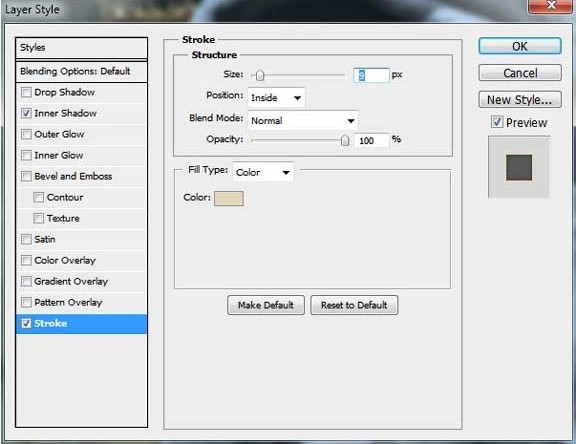
應用內陰影,看到下面的設置。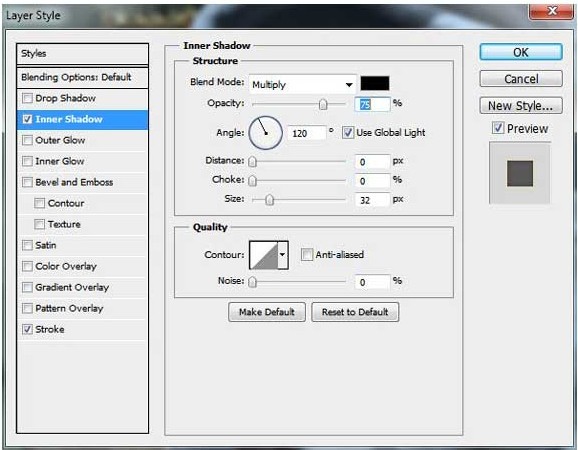
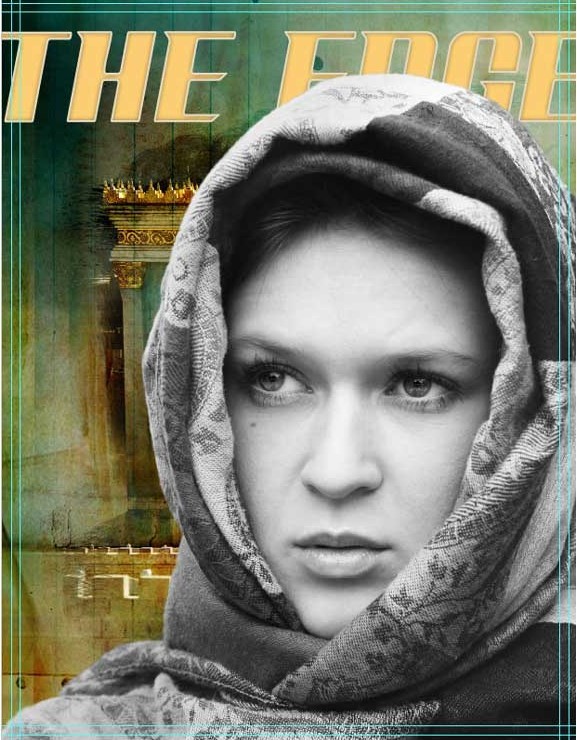
第 6 步
現在我們將顏色的老太太的眼睛,創建一個新的調整圖層,在圖層面板的底部單擊的半月符號,迭擇色調和飽和度,改變頗色為綠色,類似的背景圖像中的綠色。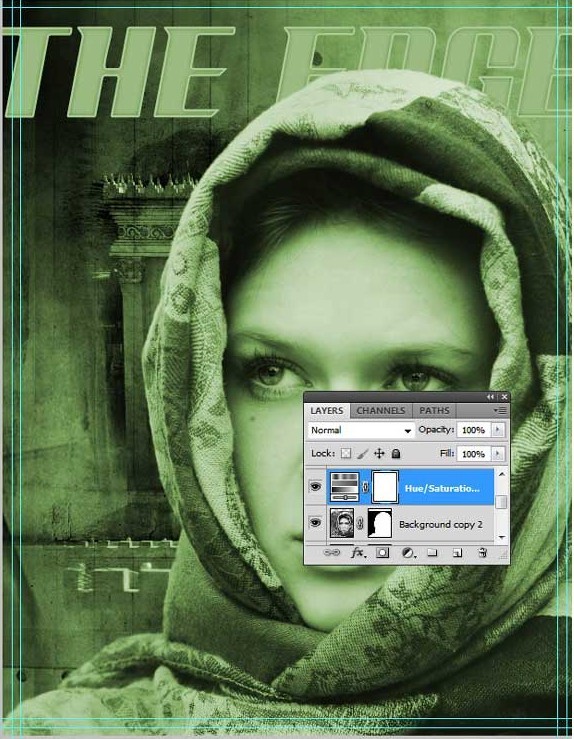
使用柔軟的黑色中等大小的油漆刷,掩蓋了一切,但眼睛,用小刷子圍繞眼睛的邊緣。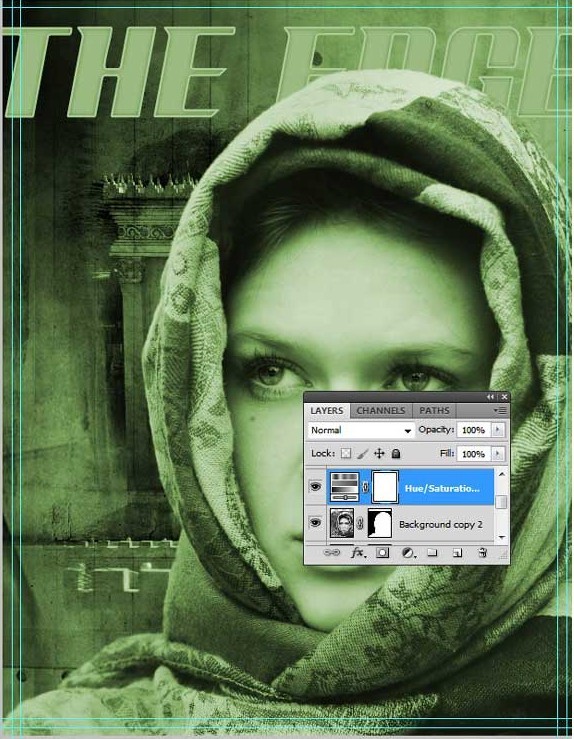
第 7 步
打開并插入到你的 Photoshop 文件 Stockxchng 黃金垃圾5.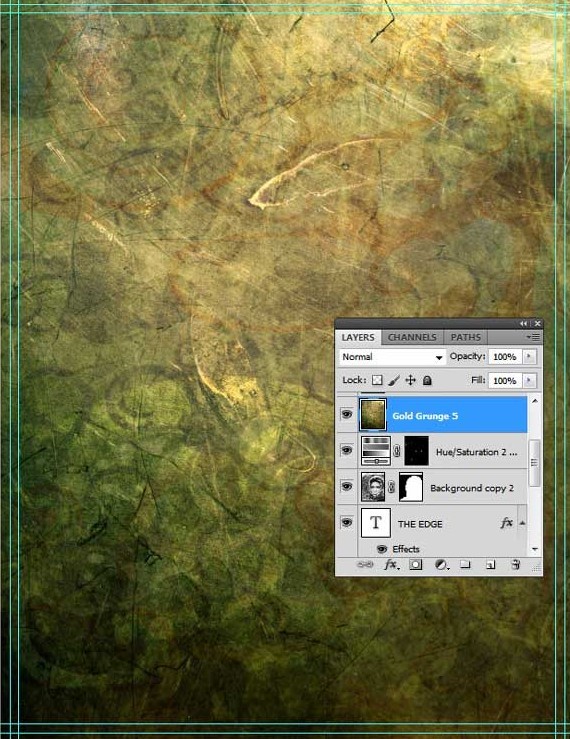
設置的混臺摸式為柔光。
第 8 步
打開和插入黃金垃圾4到您的 Photoshop 文件 Stock.xchng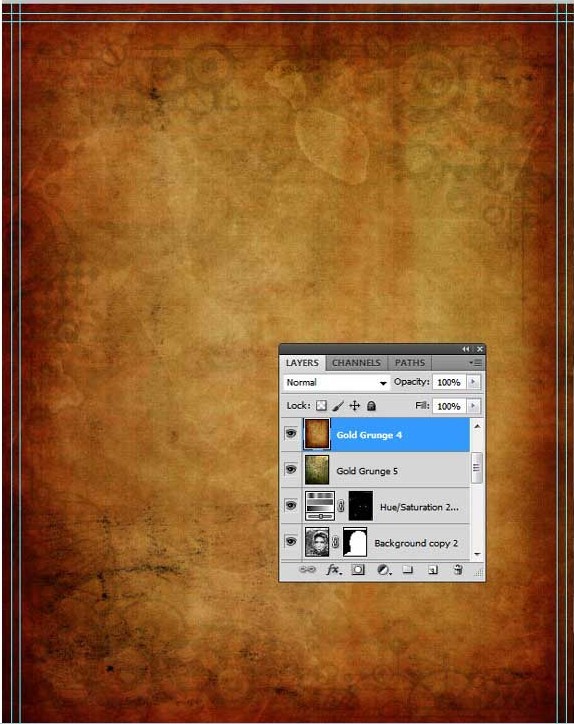
設置混合摸式疊加,不透明度到18%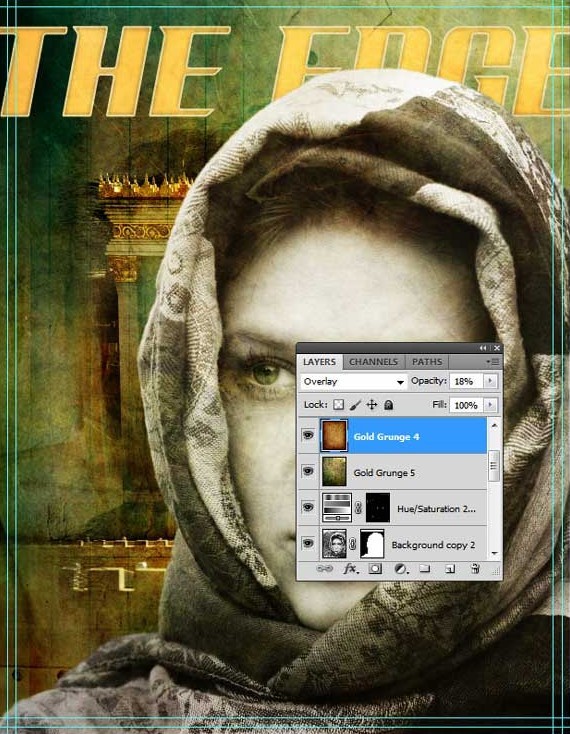
第 9 步
創建一個色階調整圖層,調整水平。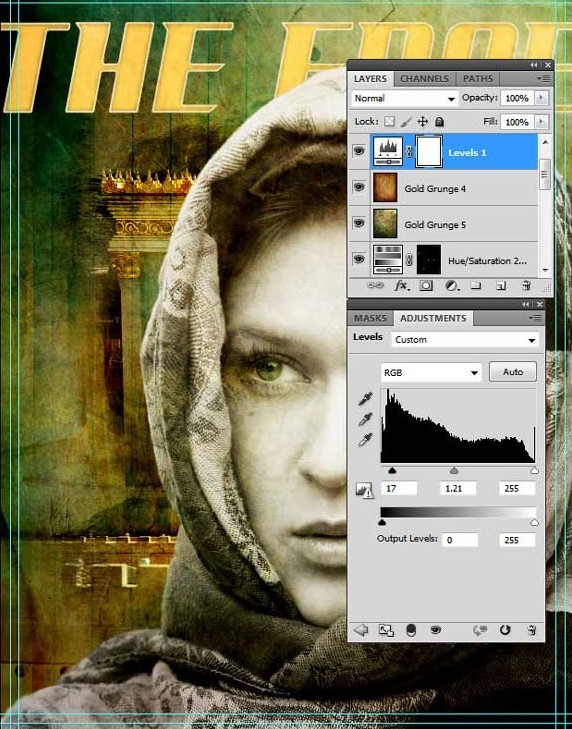
創建色彩平衡調整層,調整顏色。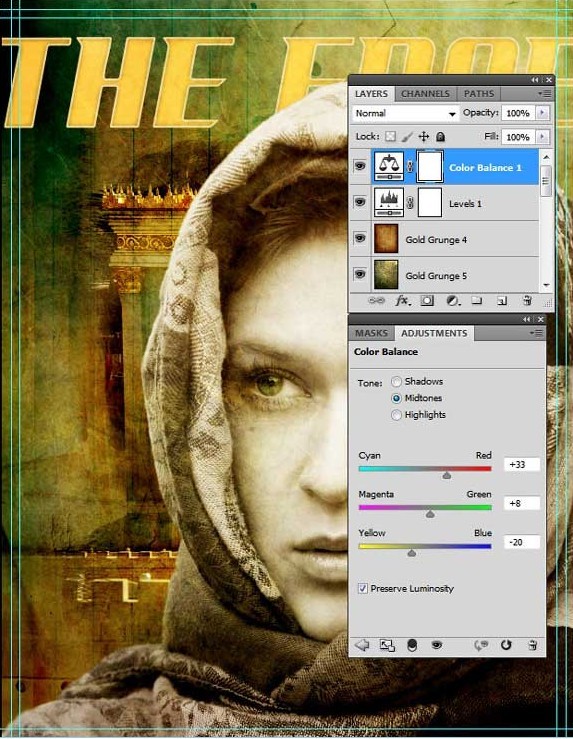
創建一個色相和飽和度調整層,背景層以上和減少飽和度到 45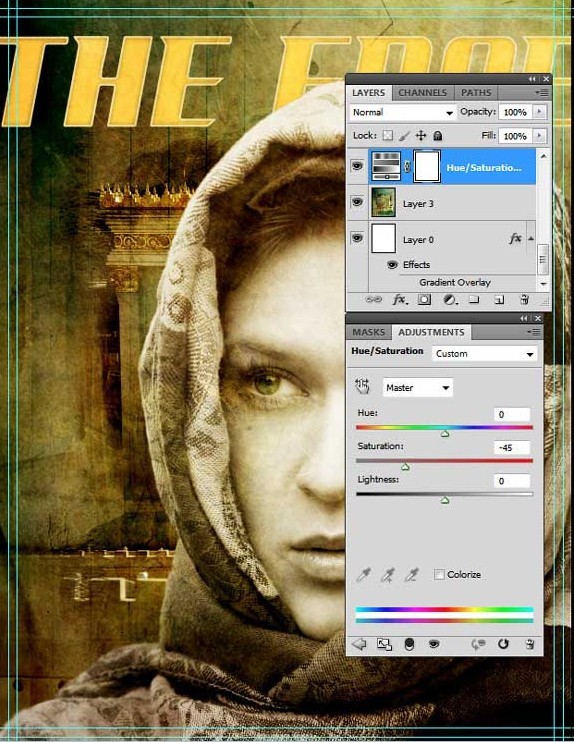
保存 photoshop 文件,并將它命名為雜志封面。
第 10 步
打開我們在本教程開始創建 InDesign 文檔。選擇文本框,將 Photoshop 文件。 文件>廣場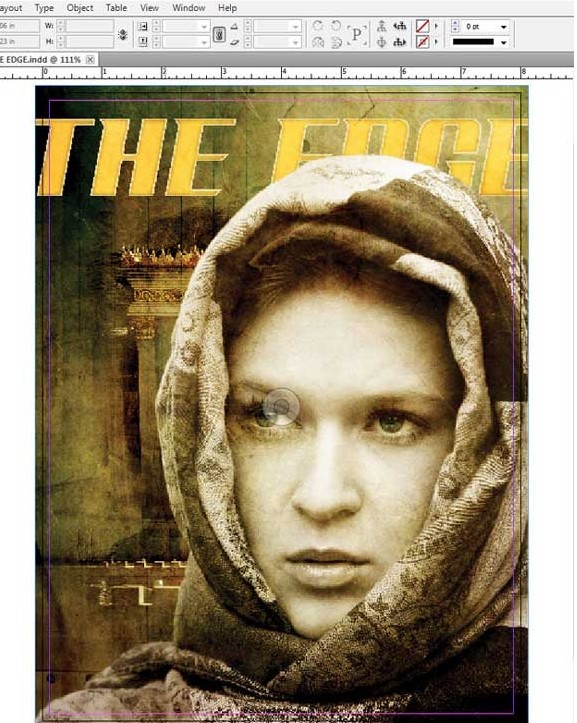
選擇封面文字如 Helvetica 字體家旅。
黑體Inserat LT STD-羅馬 54Pt 一第一頭條
海爾維希 LT STD -羅馬 18Pt 二級標題
黑體 LT STD-羅馬 11Pt -身體復制
黑體 LT STD-BOLO 10pT -日期和定價
93 -條碼
第 11 步
繪制一個文本框,然后鍵入您的發布日期和雜志的價格。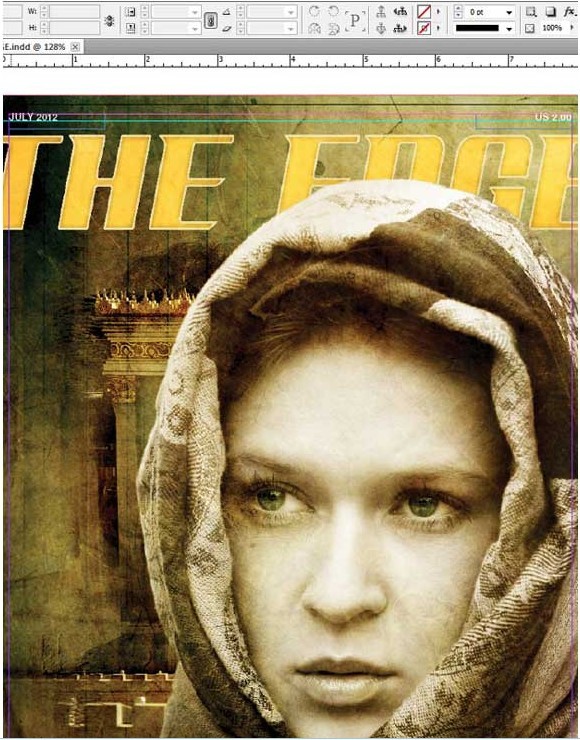
創建您的大標題,使其重疊的夫人的圍巾,使顏色: 1 男: 16Y: 86K 表: O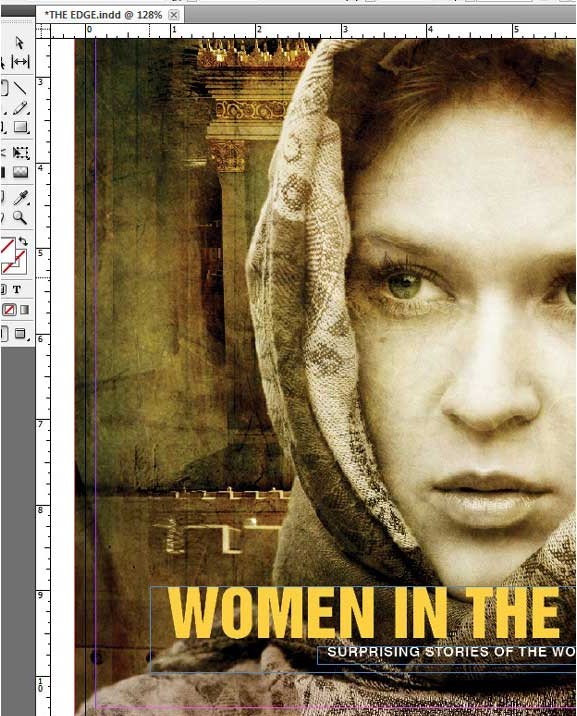
創建您的第二個標題,這些要小得多。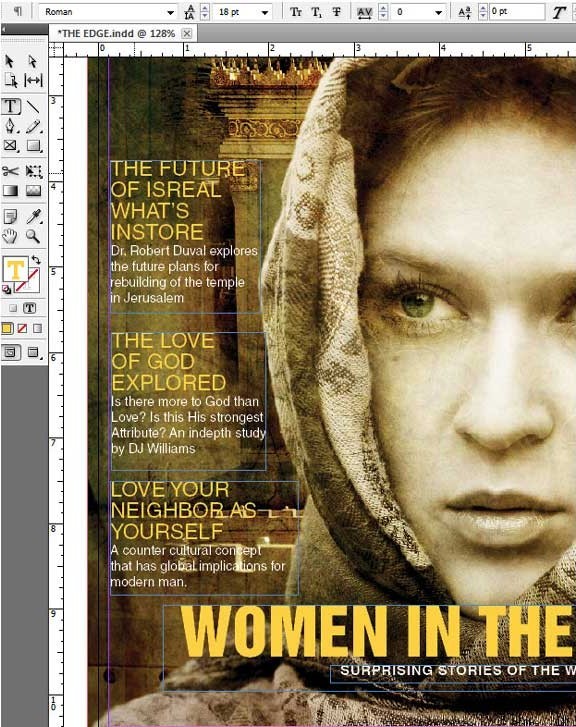
第 12 步
創建一個模擬條形碼放置起來,使用條形碼字體由BarcodeInc 并鍵入一些隨機文本。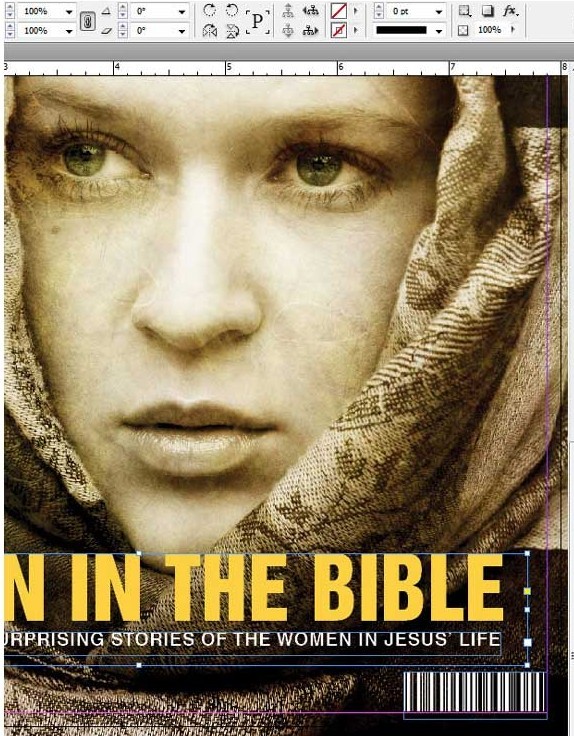
第 13 步
現在,我們已經加入了所有必要的封面元素, 它是出口裁剪標記和出血標記在PDF 格式的時間。點擊文件 》 導出》 迭擇Adobe PDF名稱的文件,并單擊"保存",導出為PDF對話框將彈出。選擇“按質量”,并迭擇預覽后出口。(如果您通過電子郵件發送文件迭擇優化快速 Web 查看)。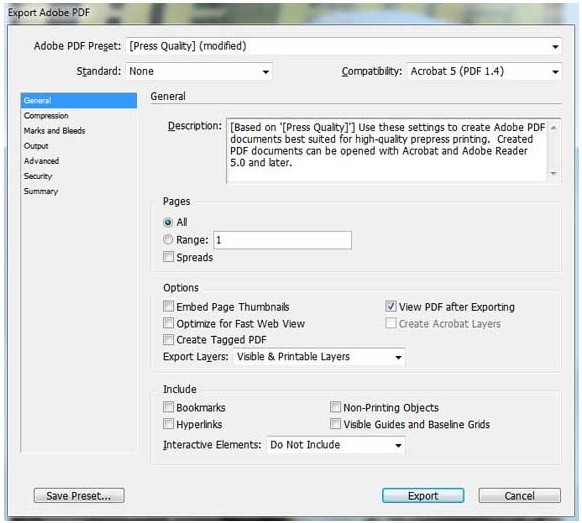
第 14 步
選擇的標記和出血選項卡。選擇所有打印機的商標,并在流血,蛞蝓,迭擇使用文檔設置。單擊“導出”。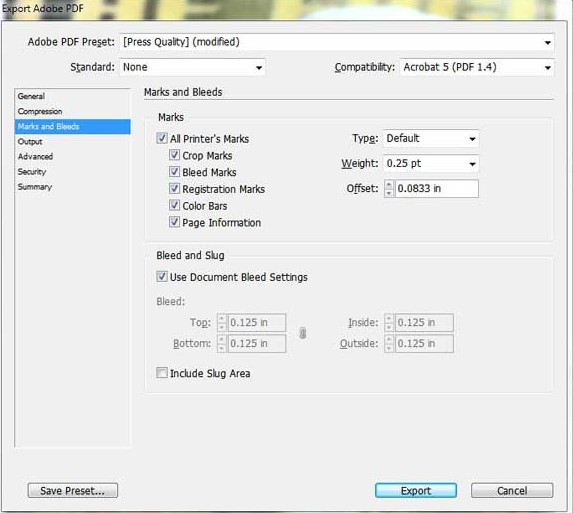
最后打印文件
結論
創建一個雜志的封面,從概念到設計,可以是一個很大的樂趣。一點點的研究,規劃和一個很好的概念,您可以創建的東西是相當驚人的,與其他布局,色彩的安排練習,看看你能想出。訣竅是保持事情簡單,平衡的,令人興奮的和統一的

網友評論